Najlepsze metody 5 do usuwania znaku wodnego z pliku PDF
Opublikowany: 2022-02-13Chcesz usunąć znak wodny z plików PDF? Przeważnie nie lubimy plików PDF ze znakami wodnymi, pliki ze znakami wodnymi wyglądają trochę niezgrabnie.
W tym artykule znajdziesz najlepsze metody usuwania znaku wodnego z plików PDF w możliwie najprostszy sposób. W tym są bezpłatne metody online, offline i metody premium. Po prostu przejrzyj artykuł, aby znaleźć pożądaną metodę. Jeśli jesteś osobą, która często pracuje na plikach PDF, Adobe Acrobat DC i Wondershare PDFelement są najlepszymi rozwiązaniami.
Spis treści
Co to jest znak wodny?
Znak wodny to tylko typowy środek, który zostanie podjęty w przypadku wszelkich dokumentów PDF, aby uczynić je poufnymi i chronić dokument przed kradzieżą jakichkolwiek praw autorskich. Mówi się, że znak wodny to tekst lub obraz, który pojawia się przed lub za istniejącą treścią dokumentu, na przykład pieczęć. Na przykład możesz napisać słowo „Poufne” jako znak wodny na stronach zawierających poufne informacje, tak aby wszyscy rozumieli jego znaczenie.
Do jednego lub kilku plików PDF można dodać wiele znaków wodnych, ale każdy znak wodny należy dodać osobno. W przeciwieństwie do stempla, znak wodny jest zintegrowany ze stronami PDF jako stały element i można go dodawać, edytować lub usuwać.
- Powiązane: Jak dodać znak wodny do pliku PDF
- Jak wstawić PDF do Excela?
- Jak wstawić plik PDF do programu Powerpoint?
Dlaczego usunąć znak wodny z pliku PDF?
Mimo że znak wodny jest najlepszą powszechną funkcją ochrony dokumentu przed kradzieżą praw autorskich, spowoduje to duże rozproszenie uwagi podczas czytania dokumentu. Będzie to dla nas jak przeszkoda w czytaniu ogromnych informacji. Dlatego czasami konieczne jest usunięcie znaku wodnego z dokumentu PDF.
Najlepsze metody 5 do usuwania znaku wodnego z pliku PDF
Tutaj pokażemy najlepsze metody usuwania znaku wodnego z pliku PDF. Pokażemy zarówno darmowe, jak i płatne metody, z których możesz wybrać najlepszą, jakiej pragniesz.
Bezpłatnym rozwiązaniem lub metodą jest przekonwertowanie pliku PDF na dokument Word, a następnie usunięcie lub usunięcie znaku wodnego ze słowa i ponowne przekonwertowanie go z powrotem do formatu PDF.
Płatna metoda odnosi się do bezpośredniej metody do użycia jako profesjonalny edytor PDF, taki jak Adobe Acrobat DC Pro lub Wondershare PDFelement. Te edytory pomagają w usuwaniu znaku wodnego z plików PDF.
Przede wszystkim tutaj zaleca się skorzystanie z dwóch darmowych rozwiązań do usuwania znaku wodnego z pliku PDF. W obu rozwiązaniach / sposobach jest to bardzo wymagane, aby najpierw przekonwertować plik PDF na Word, a następnie usunąć znak wodny z dokumentu Word.
W tym celu możemy skorzystać z internetowego konwertera plików PDF na Word w EasePDF lub bezpośrednio użyć samego programu Microsoft Word.
Film instruktażowy:
Dla wygody czytelnika udostępniliśmy ten artykuł w formie samouczka wideo. Jeśli jesteś zainteresowany czytaniem, pomiń go na razie i obejrzyj po zakończeniu czytania.
1. Usuń znak wodny z pliku PDF bezpośrednio za pomocą programu Adobe Acrobat DC Pro:
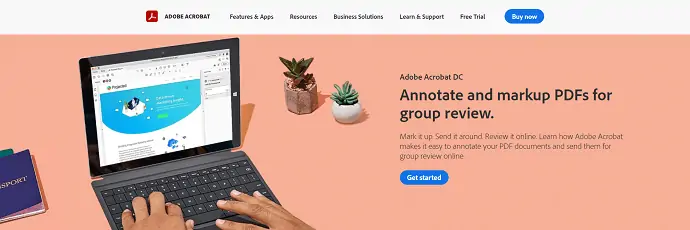
Adobe Acrobat DC Pro jest obecnie prawdopodobnie najbardziej znanym i potężnym oprogramowaniem PDF. Jest używany do wielu celów.
Dzięki wielu narzędziom do edycji plików PDF w narzędziu Adobe Acrobat DC Pro umożliwia użytkownikom łatwe dodawanie, edytowanie lub usuwanie znaku wodnego z pliku PDF.
Przyjrzyjmy się teraz, jak usunąć znak wodny z pliku PDF.
- Upewnij się, że na urządzeniu jest zainstalowany program Adobe Acrobat DC Pro, uruchom aplikację i zaimportuj plik PDF.
- Przejdź do zakładki „Narzędzia” znajdującej się w górnym menu głównym i wybierz „Edytuj PDF” z wymienionych opcji.
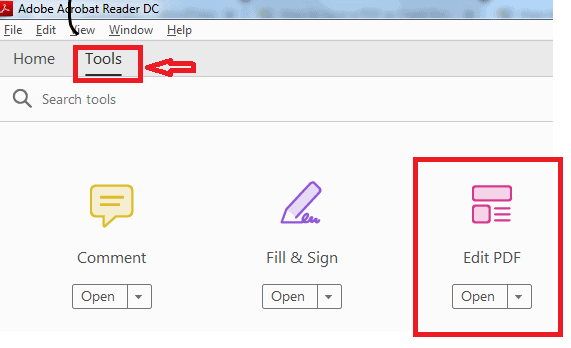
- Na pasku narzędzi edycji znajdziesz wiele opcji edycji, takich jak Dodaj tekst, Dodaj obraz, Link, Przycinaj strony, Nagłówek i stopka i wiele innych. Kliknij opcję „Znak wodny” na liście. Następnie zostanie otwarta lista rozwijana, w której znajdują się opcje, takie jak Dodaj, Aktualizuj i Usuń.
- Wybierz opcję „Usuń” z rozwijanej listy, ponieważ zamierzamy usunąć znak wodny.

- Otworzy się wyskakujące okienko z komunikatem z pytaniem „Czy na pewno chcesz trwale usunąć znak wodny?”
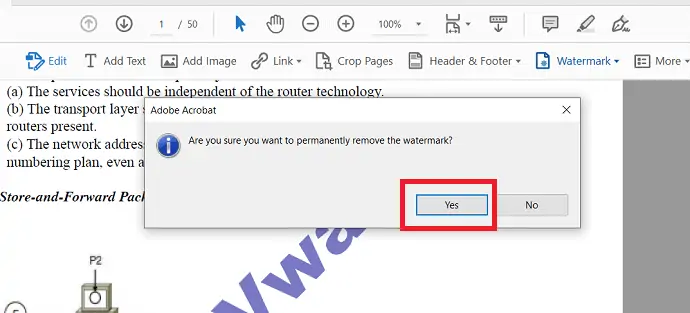
- Kliknij przycisk „Tak” , a wszystkie znaki wodne w tym pliku PDF zostaną usunięte.
To wszystko, w tych czterech prostych krokach zakończyłeś usuwanie znaków wodnych z pliku PDF.
- Przeczytaj także: Jak wstawić plik PDF do słowa
- Jak dodawać i edytować obrazy w PDF
2. Usuń znak wodny z pliku PDF za pomocą Wondershare PDFelement
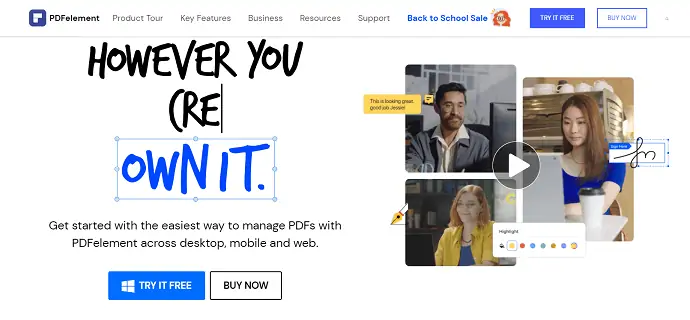
Wondershare PDFelement to potężny edytor PDF, który umożliwia edycję plików PDF, tworzenie plików PDF, konwertowanie plików PDF, dodawanie znaku wodnego, usuwanie znaku wodnego itp. Usuwanie znaku wodnego z pliku PDF to prosty proces. Mamy metody zarówno online, jak i offline, aby rozwiązać ten problem. Wśród nich Wondershare PDFelement to metoda premium, która pomaga usunąć znak wodny z plików PDF. Jeśli często pracujesz na plikach PDF, lepiej jest skorzystać z tej metody. Możesz przeczytać naszą recenzję Wondershare PDFelement, aby uzyskać pełne informacje.
Krok 1: Pobierz i zainstaluj Wondershare PDFelement
Najpierw pobierz i zainstaluj element Wondershare PDF na swoim urządzeniu. Uruchom oprogramowanie elementu Wondershare PDF.
Krok 2: Importuj PDF
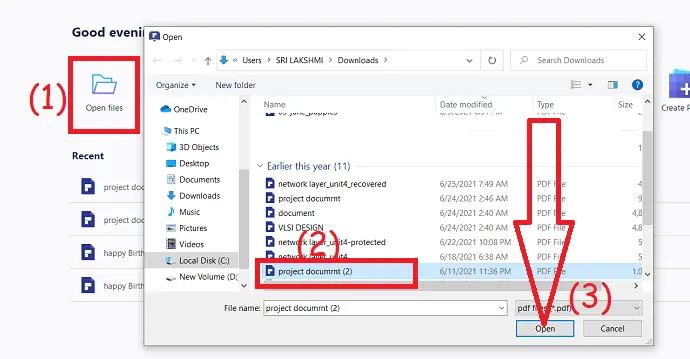
Kliknij opcję „Otwórz plik ” z głównego interfejsu, program automatycznie przejdzie do Twojego urządzenia lokalnego. Wybierz plik PDF, z którego chcesz usunąć znak wodny, i kliknij opcję Otwórz.
Krok 3: Usuń znak wodny
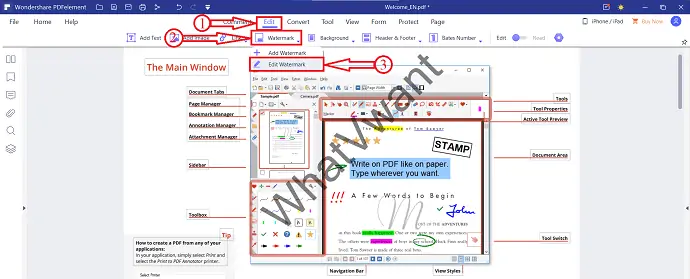
Po zaimportowaniu znajdziesz plik PDF, jak pokazano na powyższym zrzucie ekranu. Przejdź do sekcji „Edytuj” i wybierz z listy opcję „Znak wodny” . Później wybierz opcję „Edytuj znak wodny” .
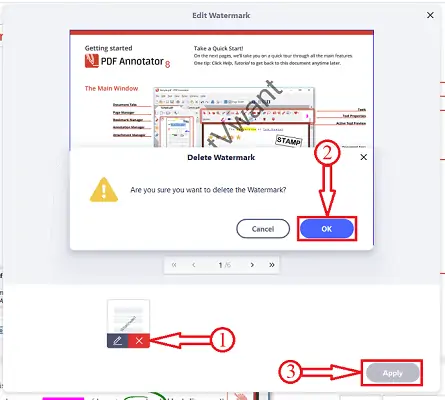
Następnie otworzy się okno Edytuj znak wodny. W tym oknie dotknij szablonu znaku wodnego znajdującego się w lewym dolnym rogu okna i kliknij symbol „krzyża” . Na ekranie pojawi się monit. Kliknij „OK” . W krótkim czasie przetwarza dokument i usuwa znak wodny. Na koniec kliknij „Zastosuj” i zapisz plik na swoim urządzeniu.
Oferta: Nasi czytelnicy otrzymują specjalne rabaty na wszystkie produkty Wondershare. Odwiedź naszą stronę z kuponami rabatowymi Wondershare, aby zapoznać się z najnowszymi ofertami.

- Powiązane: Jak przekonwertować obraz do formatu PDF
- Jak dodawać adnotacje do pliku PDF
3. Usuń znak wodny z pliku PDF za darmo w programie Word za pomocą programu Microsoft Word:
Jeśli masz już zainstalowany program Microsoft Word na swoim urządzeniu, możesz z niego skorzystać. Konwertuj PDF na Word bezpośrednio z Microsoft.
Wykonaj poniższe czynności, aby usunąć znak wodny z pliku PDF.
- Kliknij prawym przyciskiem myszy plik PDF, z którego chcesz usunąć znak wodny, i wybierz „Otwórz za pomocą” jako „Microsoft Word” , aby otworzyć dokument w dokumencie Word.
- Pojawi się monit z ostrzeżeniem, ponieważ „Word teraz przekonwertuje plik PDF na edytowalny dokument Word. To może zająć chwilę. Powstały dokument Word zostanie zoptymalizowany, aby umożliwić edycję tekstu. więc może nie wyglądać dokładnie tak, jak oryginalny plik PDF, zwłaszcza jeśli oryginalny plik zawierał dużo grafik”.
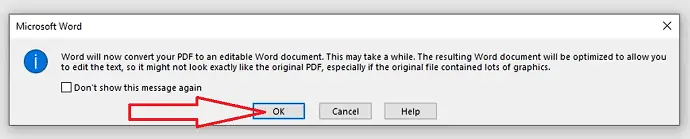
- Kliknij przycisk "OK" , a Microsoft przekonwertuje plik PDF na dokument Word.
- Teraz Twój plik PDF zostanie wyświetlony w programie Microsoft w formacie Word.
- Teraz możesz łatwo usunąć znaki wodne, wybierając zakładkę „Projekt” z menu głównego.
- Wybierz „Znak wodny” i wybierz „Usuń znak wodny” z wymienionych opcji.

- Jeśli korzystasz z pakietu Microsoft Office 2010 lub 2007, przejdź do „Układ strony”, a następnie wybierz „Znak wodny”, a następnie wybierz „Usuń znak wodny”.
- W ten sposób wszystkie znaki wodne w tym dokumencie zostaną usunięte.
- Na koniec zapisz go jako plik PDF. możesz wybrać „Zapisz jako” z górnego menu głównego i wybrać „PDF” jako format zapisu.
Przeczytaj: Jak przekonwertować Excel do PDF
Jak przekonwertować HEIC na PDF
4. Usuń obraz lub tekst znaku wodnego z pliku PDF za pomocą EasePDF PDF:
EasePDF to bezpłatna platforma internetowa. Każdy użytkownik PDF może go używać do konwertowania, edycji, tworzenia, znakowania wodnego, łączenia, kompresowania plików PDF. Wybierając EasePDF, wybierasz wieloplatformową usługę, z której możesz korzystać na dowolnym urządzeniu, w tym Windows, Mac, Linux, iOS, Android itp.
Otwórz „PDF to Word Converter” i zobacz, jak pomaga usunąć znak wodny z pliku PDF za pomocą EasePDF.
- Prześlij plik PDF, z którego chcesz usunąć znak wodny.
- Możesz przesłać pliki, klikając przycisk „Dodaj plik(i)” w edytorze lub po prostu przeciągając plik PDF do sekcji przesyłania.
- Edytor EasePDF pomaga w importowaniu plików PDF z Dysku Google, Dropbox i OneDrive itp.
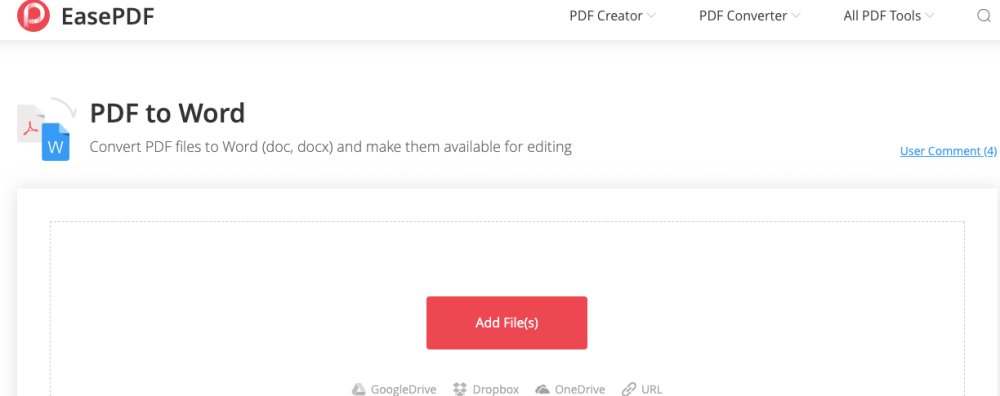
- Po pomyślnym przesłaniu pliku PDF na serwer EasePDF kliknij opcję konwersji, aby przekonwertować plik PDF na dokument Word.
- Po zakończeniu procesu konwersji na stronie wyników zostanie wyświetlony link do pobrania. Mówi „Twój dokument jest gotowy”.
- Teraz wystarczy kliknąć przycisk „Pobierz”, aby zapisać dokument na swoim lokalnym urządzeniu, gdziekolwiek chcesz pobrać.

- Usuń znak wodny. Otwórz przekonwertowany dokument Word za pomocą dowolnego procesora Word, takiego jak Microsoft Office, Dokumenty Google itp.
- Kliknij znak wodny, który chcesz usunąć, i naciśnij klawisz „Usuń” na klawiaturze.
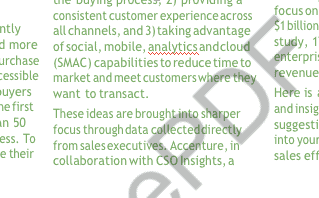
- Dzięki tej akcji znak wodny został usunięty z dokumentu programu Word.
- Jeśli widzisz znaki wodne na większej liczbie stron, możesz je łatwo usunąć, wybierając zakładkę „Projekt” z menu głównego.
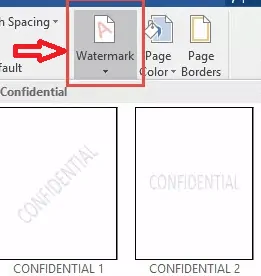
- Wybierz „Znak wodny” i wybierz „Usuń znak wodny” z wymienionych opcji.
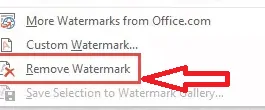
- Jeśli korzystasz z pakietu Microsoft Office 2010 lub 2007, przejdź do „Układ strony” , a następnie wybierz „Znak wodny” i wybierz „Usuń znak wodny” .
- W ten sposób wszystkie znaki wodne w tym dokumencie zostaną usunięte.
- Na koniec przekonwertuj słowo na PDF za pomocą opcji „Word na PDF” w edytorze.
- Osiągnąłeś swój plik PDF bez znaków wodnych.
Powiązane: Jak naprawić uszkodzone pliki PDF
Jak dodać hiperłącza do pliku PDF
5. Usuń znak wodny z PDF Online za pomocą Soda PDF
Pokażemy Ci, jak usunąć znak wodny z pliku PDF online za pomocą edytora Soda PDF Soda PDF Online. – profesjonalny edytor online do plików PDF i innych dokumentów.
- Znajdź i przejdź do Soda PDF Online.
- Wybierz „Otwórz PDF” w menu po lewej stronie, aby przesłać plik PDF z komputera, OneDrive, Dropbox lub Google Drive.
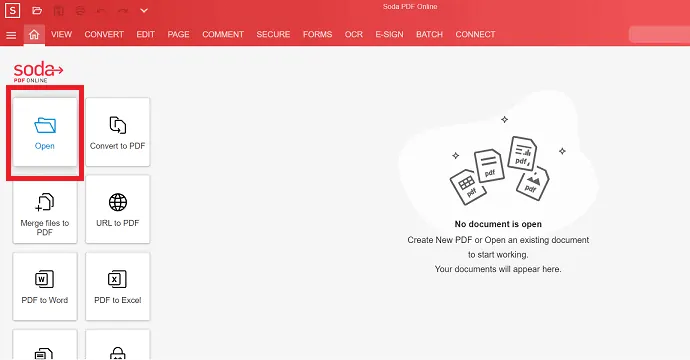
- Musisz poczekać, aż edytor zakończy przetwarzanie wczytywania pliku PDF.
- Następnie kliknij zakładkę „Edytuj” na pasku menu głównego i wybierz opcję „Usuń znaczniki strony” po zakończeniu ładowania.
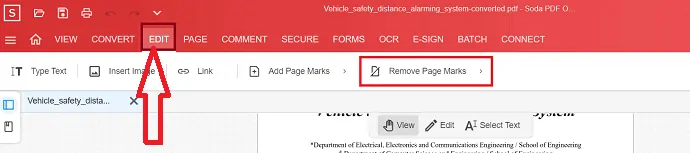
- Po kliknięciu opcji „Usuń znaczniki stron” wyświetlane są różne symbole. Z tego wybierz symbol „Usuń znak wodny” .
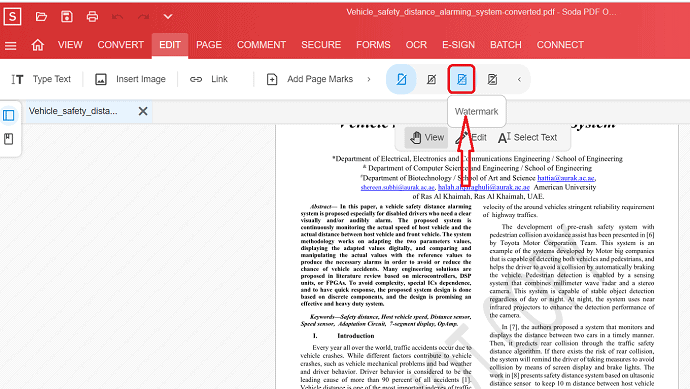
- Aby wykonać to zadanie, musisz zalogować się za pomocą swojego adresu e-mail. Gdy to zrobisz, uruchomi funkcję.
- Znak wodny zostanie usunięty ze strony PDF.
- Znak wodny na całym dokumencie zostanie usunięty na raz.
To rozwiązanie może być trochę czasochłonnym procesem. Ale może działać dobrze i będzie najlepszy na każdym systemie operacyjnym i urządzeniu. Dla użytkowników mobilnych może to być dobry wybór.
- Przeczytaj także: Jak przekonwertować plik PDF na plik PDF tylko do odczytu
- Jak przekonwertować plik PDF tylko do odczytu na edytowalny?
Wniosek
Wyżej wymienione są najlepsze i najlepsze rozwiązania 5, jak usunąć znak wodny z plików PDF, które zbadaliśmy, przetestowaliśmy i zweryfikowaliśmy.
Aby bezpłatnie usunąć znak wodny z pliku PDF, może być konieczne przekonwertowanie pliku PDF na Word za pomocą EasePDF lub Microsoft Word , a następnie usunięcie znaków wodnych z dokumentu Word. W razie potrzeby możesz oczywiście zapisać dokument Word jako plik PDF po usunięciu znaków wodnych.
Aby usunąć znak wodny bezpośrednio z pliku PDF, możesz przejść do edytorów Adobe Acrobat DC Pro lub PDFelement . Wreszcie, możesz usunąć znak wodny online za pomocą Soda PDF bez żadnych ograniczeń urządzenia. Ale wydaje się, że jest to czasochłonny proces, ponieważ musisz usunąć znak wodny z każdej strony, na której go znajdziesz. Ale był to dobry wybór dla użytkowników mobilnych.
Mam nadzieję, że podoba Ci się mój samouczek dotyczący metod usuwania znaków wodnych z pliku PDF . Jeśli to lubisz!! to proszę podziel się nim. Jeśli chcesz coś do niego dodać, daj nam znać w sekcji komentarzy.
Chcesz regularne aktualizacje, śledź WhatVwant na Facebooku, Twitterze i YouTube.
Jak usunąć znak wodny z często zadawanych pytań PDF?
Czy istnieje sposób na usunięcie znaku wodnego z pliku PDF?
TAk. Powyższe to rozwiązania podane w celu usunięcia znaku wodnego z pliku PDF.
Jaka jest najlepsza metoda usunięcia znaku wodnego z pliku PDF?
Adobe Acrobat i PDFelemet to najlepsze metody usuwania znaku wodnego z pliku PDF.
Czy są jakieś internetowe metody usuwania znaków wodnych ?
TAk. Istnieją metody usuwania znaku wodnego online, za pomocą których można łatwo usunąć znak wodny bez żadnych ograniczeń urządzenia.
Czy mogę bezpośrednio usunąć znak wodny z pliku PDF?
Nie. Nie jest to możliwe. Musisz przekonwertować plik PDF na słowo za pomocą EasePDF lub Microsoft Word , a następnie usunąć znaki wodne z dokumentu Word.
